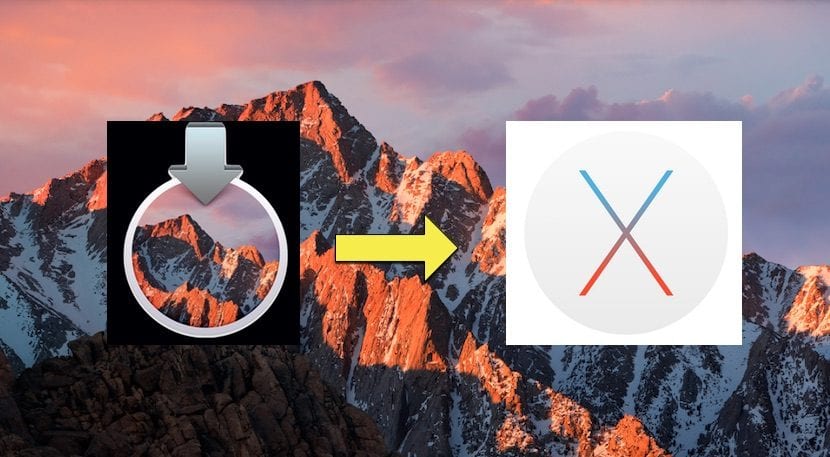
Κάθε νέο λειτουργικό σύστημα δεν φέρνει μόνο μεγάλο αριθμό νέων λειτουργιών και λειτουργιών που είναι ενσωματωμένα στο σύστημα και βελτιώνουν την καθημερινή μας εμπειρία. Εάν όχι επίσης σημαντικές βελτιώσεις στην ασφάλεια και φυσικά, εκ των προτέρων οποιαδήποτε νέα εγκατάσταση προκαλεί διαγραφή αρχείων που βελτιώνουν το σύστημα.
Ωστόσο, μερικές φορές θα θέλαμε να επιστρέψουμε στο προηγούμενο σύστημα. Αυτό συμβαίνει συνήθως για δύο λόγους: για κάποιο λόγο το νέο σύστημα δεν λειτουργεί όπως θα έπρεπε ή φέρνει κάποιο πρόβλημα. Μια άλλη πιθανότητα είναι αυτό κάποιο είδος λογισμικού δεν είναι 100% προσαρμοσμένο, προκαλεί σφάλματα. Η πρώτη περίπτωση συνήθως επιλύεται με ένα καθαρή εγκατάσταση, και στη δεύτερη περίπτωση, συνιστάται να μην κάνετε ενημέρωση για να αποφύγετε ασυμβατότητες. Εάν για έναν ή τον άλλο λόγο θέλετε να επιστρέψετε στο Mac OS X Capitan από το MacOS Sierra, θα σας εξηγήσουμε πώς.
Ως προϋπόθεση πρέπει να δημιουργήσουμε ένα αντίγραφο ασφαλείας στο Time Machine.
Τώρα πρέπει να ακολουθήσουμε τα ακόλουθα βήματα:
- Συνδέστε τον σκληρό δίσκο που περιέχει το αντίγραφο του Time Machine.
- Επανεκκινήστε το Mac, πατώντας τα πλήκτρα Cmd + r για εκκίνηση σε λειτουργία ανάκτησης.
- Στην οθόνη "MacOS Utilities", ορίστε την επιλογή "Επαναφορά από αντίγραφο ασφαλείας Time Machine" και στη συνέχεια κάντε κλικ στο κουμπί Συνέχεια.
- Πηγαίνουμε στο παράθυρο που δείχνει "Επιλογή πηγής", είναι σημαντικό να μην κάνετε λάθη και να πατήσετε την επιλογή "Μηχανή του χρόνου"
- Φτάσαμε στην οθόνη όπου επιλέγουμε το αντίγραφο ασφαλείας από το οποίο θέλουμε να ξεκινήσουμε με το προηγούμενο σύστημα. Παραγγέλλονται κατά ημερομηνία και λειτουργικό σύστημα. Εάν δεν θυμάστε την ακριβή ημερομηνία και ώρα της ενημέρωσης (είναι φυσιολογικό) πείτε σας ότι η τελευταία έκδοση του Mac OS X Captain είναι 10.11.6
- Η επόμενη οθόνη μας ρωτάει τι είναι δίσκο προορισμού. Γενικά θέλουμε να χρησιμοποιήσουμε την κύρια μονάδα δίσκου μας, η οποία στις περισσότερες περιπτώσεις ονομάζεται Macintosh HD. Μόλις επιλεγεί, κάνουμε κλικ στο Επαναφορά.
- Φυσικά, η επόμενη οθόνη μας ζητά να επιβεβαιώσουμε την προηγούμενη ενέργεια, μετά την επιβεβαίωση του σκληρού δίσκου θα μορφοποιηθεί και δεν θα είμαστε σε θέση να ανακτήσουμε τις πληροφορίες.
Από εκείνη τη στιγμή το διαδικασία αποκατάστασης που θα μας αφήσει τον υπολογιστή στο ίδιο σημείο του προηγούμενου αντιγράφου, φυσικά, με το επιλεγμένο λειτουργικό σύστημα.
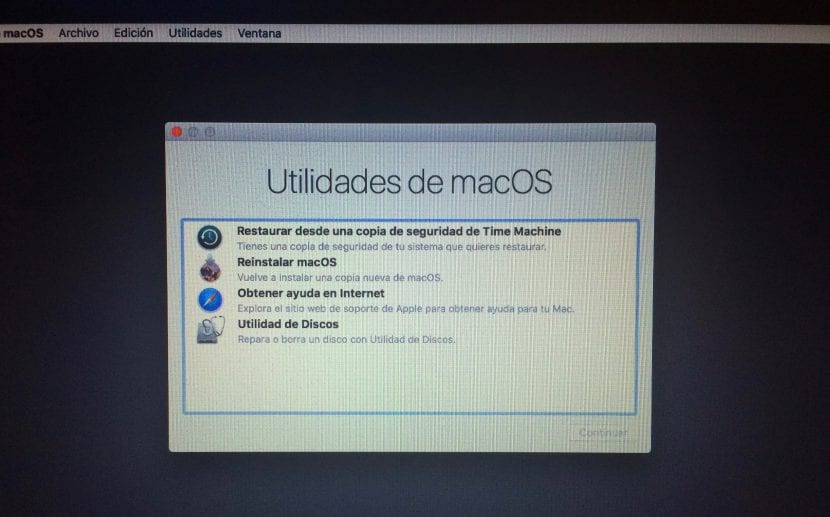
Είναι αποδεδειγμένη αυτή η μέθοδος;
Γεια σας, εγκατέστησα το sierra αλλά με λίγο αργό το macbook μου επιστρέφω στον καπετάνιο, αλλά δεν θέλω να χρησιμοποιήσω το Time Machine,
Εκτός αυτού, κατεβάστε ξανά τον καπετάνιο από το κατάστημα εφαρμογών, αλλά μου λέει ότι η έκδοση είναι πολύ παλιά και δεν με αφήνει να εγκαταστήσω. Έχεις συμβουλές;